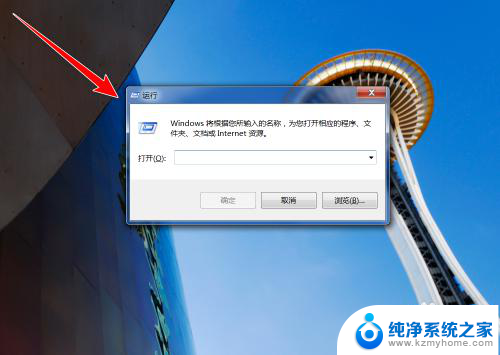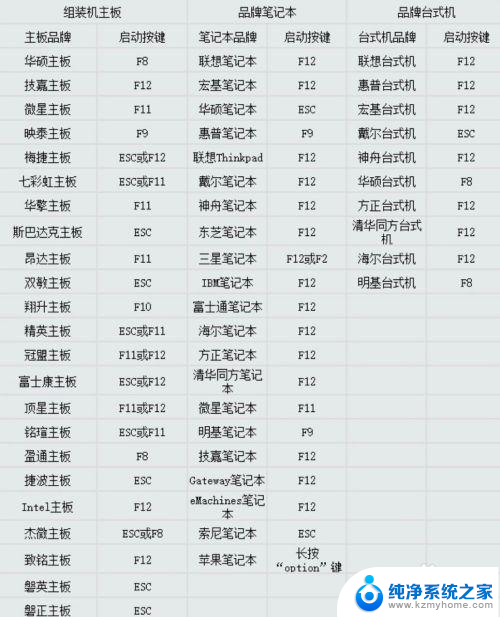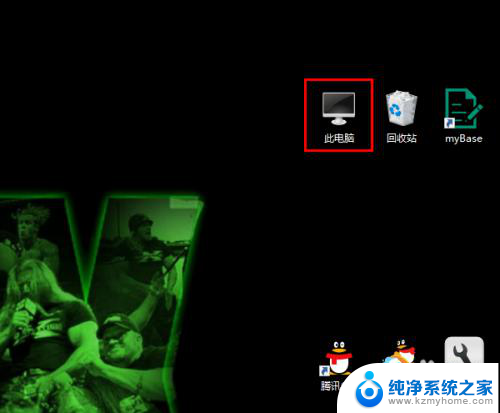怎么启动固态硬盘的系统 如何设置固态硬盘为第一启动项
更新时间:2023-10-17 15:51:08作者:yang
怎么启动固态硬盘的系统,随着科技的不断发展,固态硬盘(SSD)作为一种新型的存储设备,以其卓越的性能和高速的数据访问能力受到越来越多用户的青睐,对于初次使用固态硬盘的用户来说,如何正确启动系统以及设置固态硬盘为第一启动项可能会引起一些困惑。在本文中我们将详细介绍如何启动固态硬盘的系统,并指导您如何轻松地将其设置为第一启动项,以提升系统的性能和响应速度。
具体步骤:
1.将装有固定硬盘的电脑重启,在重启的同时按键盘上的F2按键。

2.进入bios的界面,选择标题栏的boot选项。

3.进入boot的界面,在界面下方可以看到启动的顺序排序。找到你的固态硬盘名称。
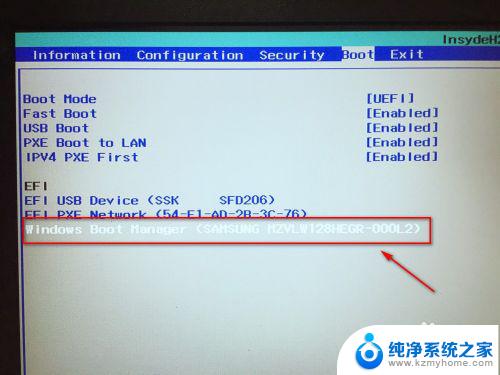
4.接着按F5或F6按键,将固态硬盘选项调整到第一位。
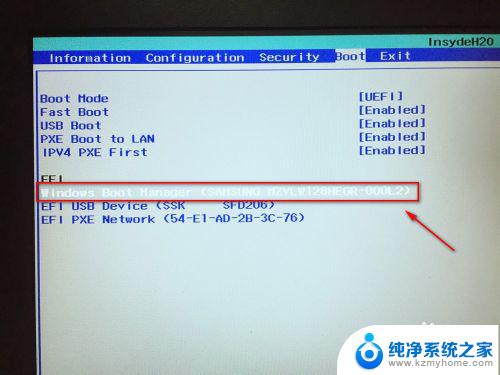
5.设置好后,按键盘的F10按键。然后弹出退出并保存的小窗口,这里点击yes选项。
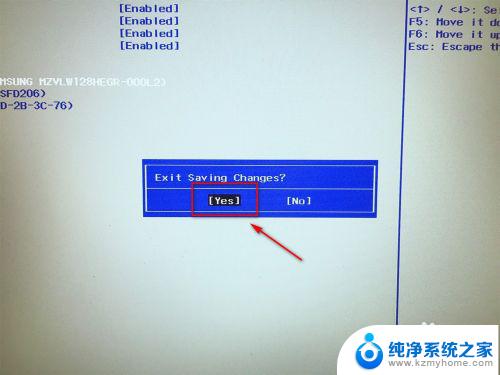
6.最后,电脑会重启。固定硬盘装有系统的话,就会优先从固态硬盘启动了。

这就是如何启动系统的固态硬盘的全部内容,需要的用户可以根据本文提供的步骤进行操作,希望这篇文章对大家有所帮助。